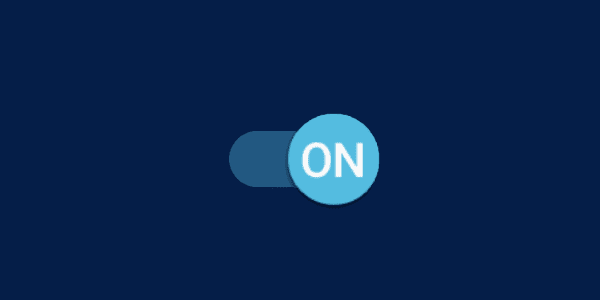Apps verplaatsen naar SD-kaart op de Samsung Galaxy S9

Een zelfstudie over het installeren van apps op de SD-kaart op uw Samsung Galaxy S9-smartphone.

Als je niet tevreden bent met de meldingsbeltoon die klinkt wanneer je een sms-bericht ontvangt op je Samsung Galaxy S9-smartphone, kun je deze met deze stappen wijzigen.
Opmerking: in deze zelfstudie wordt ervan uitgegaan dat u de standaardapp "Berichten" gebruikt om sms-berichten te beheren.
Open de app " Berichten ".
Tik op " Menu "  in de rechterbovenhoek.
in de rechterbovenhoek.
Selecteer " Instellingen ".
Selecteer " Meldingen ".
Zorg ervoor dat de schakelaar " Berichten " is geschakeld naar " Aan ".
Kies “ Algemene meldingen ” > “ Geluid ”.
Selecteer het meldingsgeluid dat u wilt gebruiken en tik vervolgens op " OK "
Selecteer de pijl Terug en voer dezelfde stappen uit onder de optie " Nieuwe berichten " op het scherm " APP-MELDINGEN ".
Open de app " Contacten ".
Selecteer het contact waarvoor u de sms-melding wilt wijzigen.
Tik op " Bewerken " (Bovenaan het scherm).
Scroll naar beneden en tik op "Meer".
Tik op " Berichttoon ".
Selecteer toon uit de lijst. (De toon wordt afgespeeld, zodat u zeker weet dat het de juiste is).
Tik op de linkerpijl linksboven in het scherm.
Tik op " Opslaan " rechtsboven in het scherm.
Als je een aangepast geluidsbestand hebt in een ondersteunde vorm zoals MP3- of WAV-indeling, kun je deze met behulp van deze stappen instellen als je tekstbeltoon op je Galaxy S9.
Kopieer het geluidsbestand naar je Galaxy S9. Gebruik deze stappen om de telefoon op uw pc aan te sluiten om bestanden te kopiëren.
Download en installeer de Rings Extended-app .
Open de app " Berichten ".
Tik op " Meer ", in de rechterbovenhoek.
Selecteer " Instellingen ".
Tik op " Meldingen ".
Kies " Meldingsgeluid ".
Wanneer u wordt gevraagd met het scherm " Actie voltooien met ", selecteert u " Rings Extended ".
Selecteer " Mediabeltonen ".
Kies het beltoonbestand dat u wilt gebruiken.
Waarom worden Meldingen en andere opties in mijn Berichteninstellingen grijs weergegeven?
U hebt waarschijnlijk een andere app ingesteld als de standaardhandler voor sms-berichten. U moet ofwel " Berichten " de standaard-app maken door op " Standaard berichten-app " te tikken en deze in te stellen, of de meldingsinstelling van de andere app wijzigen.
Deze tutorial is van toepassing op de Samsung Galaxy S9 en S9+ modellen G960U en G965U.
Een zelfstudie over het installeren van apps op de SD-kaart op uw Samsung Galaxy S9-smartphone.
Leer hoe u een zachte of harde reset uitvoert op de Samsung Galaxy S9-smartphone.
Dit bericht bevat gedetailleerde stappen voor het in- of uitschakelen van de veilige modus op uw Samsung Galaxy S9-smartphone.
Sla foto's of video's van een sms-bericht op uw Samsung Galaxy S9 op door de stappen in deze zelfstudie te volgen.
Hoe startschermpagina's op de Samsung Galaxy S9-smartphone toe te voegen of te verwijderen.
Zorg ervoor dat uw Samsung Galaxy S9 snel wordt vrijgegeven uit een staat waarin deze niet kan worden ingeschakeld of is vastgelopen.
Schakel de automatische correctiefuncties op de Samsung Galaxy S9-smartphone uit.
Leer hoe u het scherm van uw Samsung Galaxy S9-smartphone deelt met uw televisie.
Hoe u een ongewenst pictogram van het startscherm van uw Samsung Galaxy S9-smartphone verwijdert.
Leer met deze stappen hoe u tekst op de Samsung Galaxy S9-smartphone kunt knippen, kopiëren en plakken.
Los een probleem op waarbij de Samsung Galaxy S9 app-pictogrammen mist op het App Launcher-scherm.
Los een probleem op waarbij uw Samsung Galaxy-smartphone of -tablet tikken op het scherm registreert wanneer u er niet op tikt.
Los een probleem op waarbij uw Samsung Galaxy S8 apps weergeeft als Incompatibel met uw apparaat in de Google Play Store.
Leer hoe u screenshots kunt maken van de Samsung Galaxy S9-smartphone.
Leer hoe u de schermoriëntatie op de Samsung Galaxy S9-smartphone kunt regelen.
In deze tutorial wordt uitgelegd hoe je de Bixby-knop op de Samsung Galaxy S9-smartphone kunt uitschakelen.
Leer hoe u de Samsung Galaxy S9-smartphone op uw pc aansluit, zodat u bestandsoverdrachten kunt uitvoeren of het scherm kunt spiegelen.
Hoe het time-outinterval voor het scherm op de Samsung Galaxy S9 in te stellen.
Een gedetailleerde review van de Unlocked Samsung Galaxy S9 Plus.
Facebook-verhalen kunnen erg leuk zijn om te maken. Hier is hoe je een verhaal kunt maken op je Android-apparaat en computer.
Leer hoe je vervelende automatisch afspelende video
Los een probleem op waarbij de Samsung Galaxy Tab A vastzit op een zwart scherm en niet inschakelt.
Lees nu hoe u muziek en video
Wil je e-mailaccounts toevoegen of verwijderen op je Fire-tablet? Onze uitgebreide gids leidt je stap voor stap door het proces, waardoor je e-mailaccounts snel en eenvoudig kunt beheren op je favoriete apparaat. Mis deze must-read tutorial niet!
Een tutorial die twee oplossingen toont om apps permanent te voorkomen dat ze opstarten op je Android-apparaat.
Deze tutorial laat zien hoe je een tekstbericht van een Android-apparaat kunt doorsturen met behulp van de Google Berichten-app.
Heeft u een Amazon Fire en wilt u Google Chrome erop installeren? Leer hoe u Google Chrome kunt installeren via APK-bestand op Kindle-apparaten.
Hoe je spellingscontrole instellingen kunt in- of uitschakelen in het Android-besturingssysteem.
Vraag je je af of je die oplader van een ander apparaat kunt gebruiken met je telefoon of tablet? Deze informatieve post geeft je enkele antwoorden.